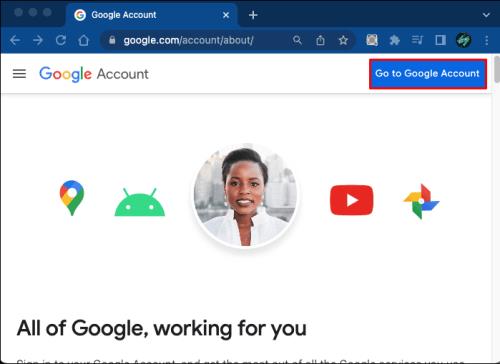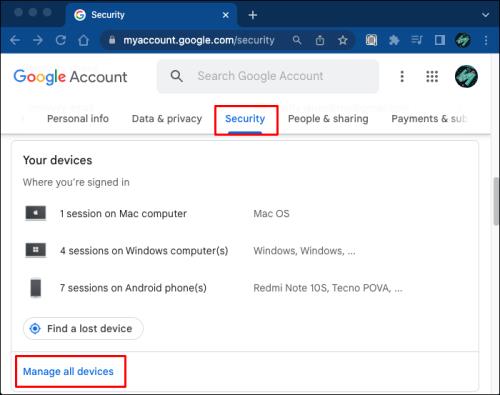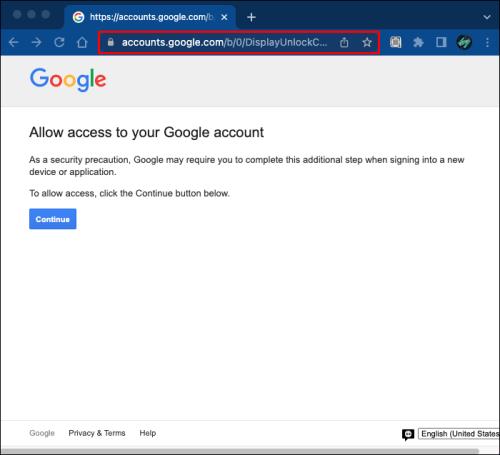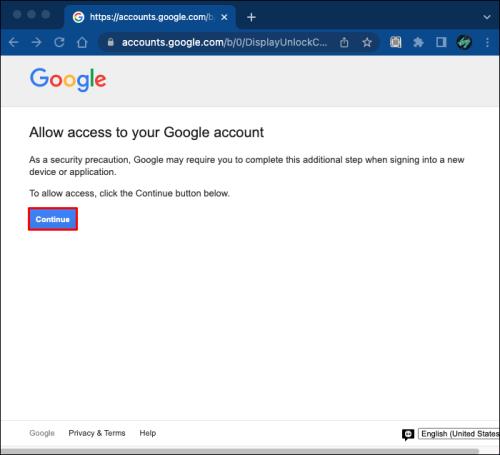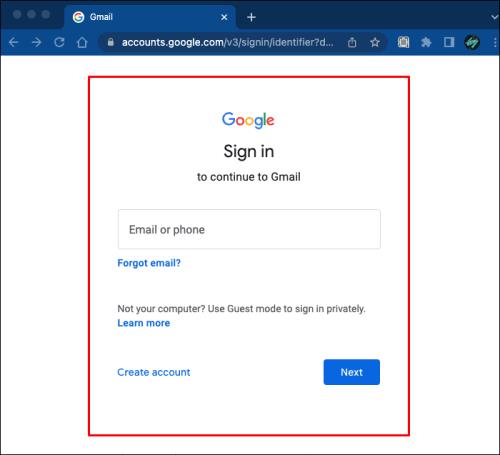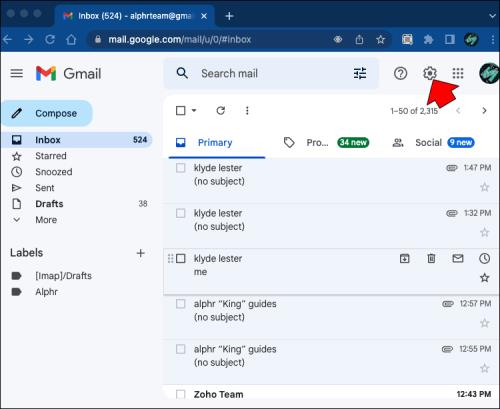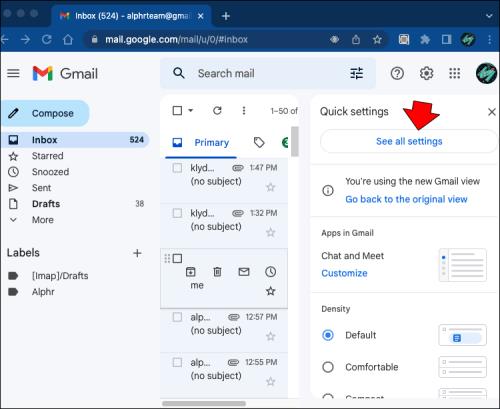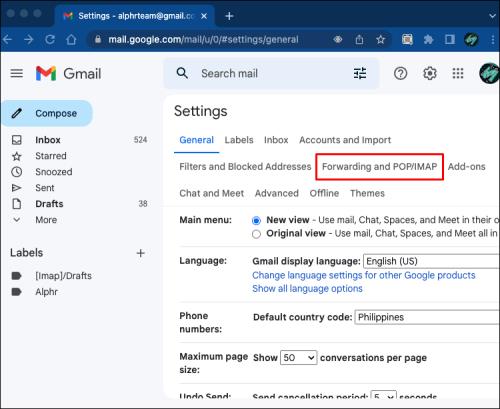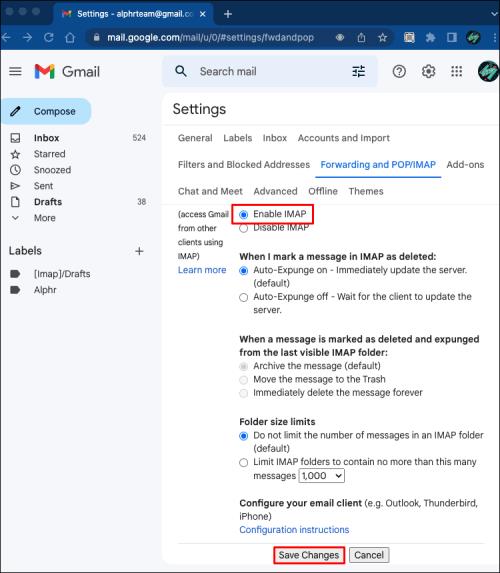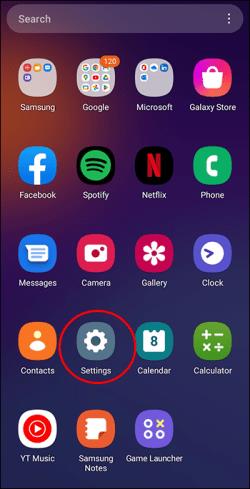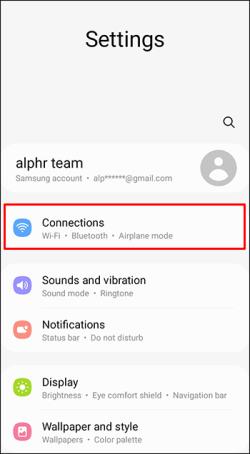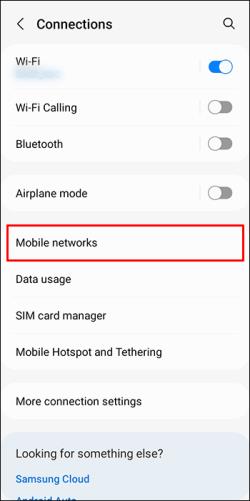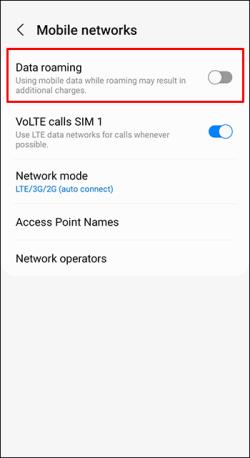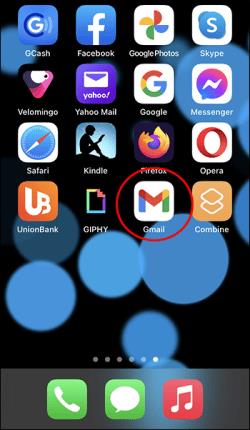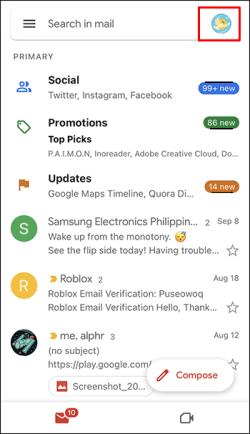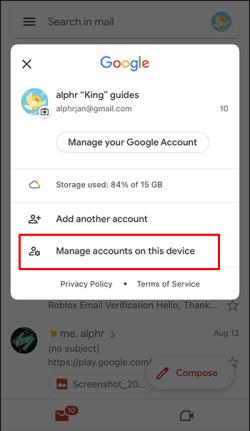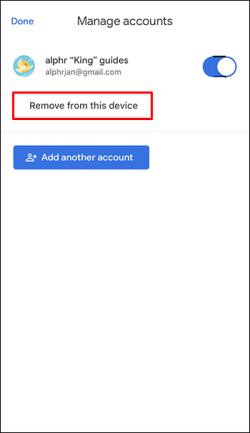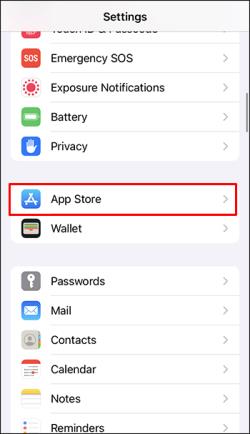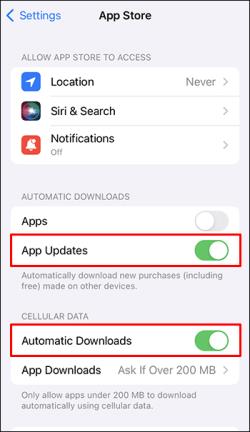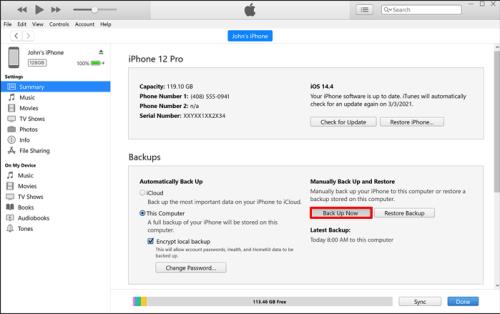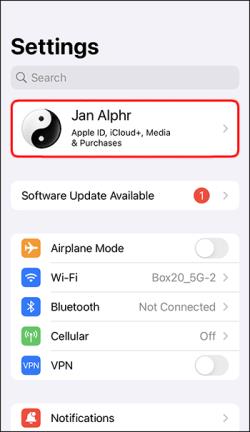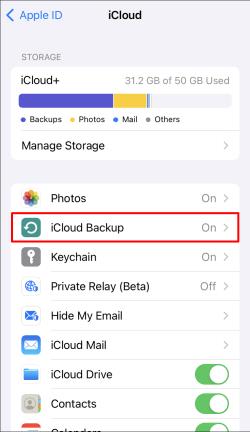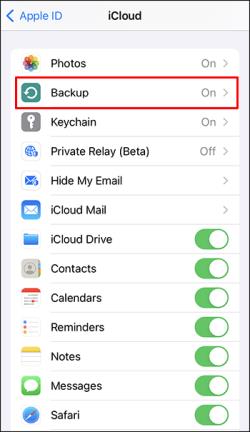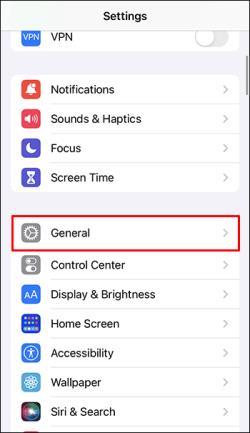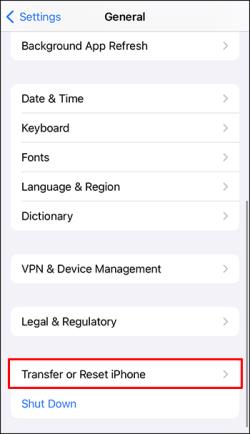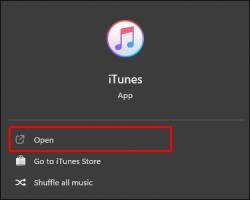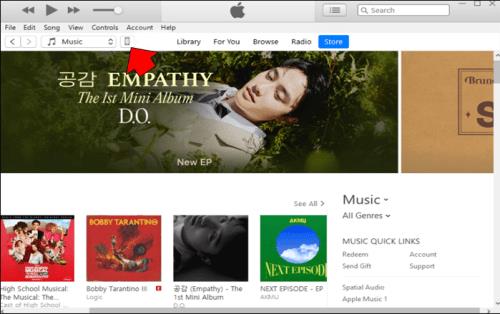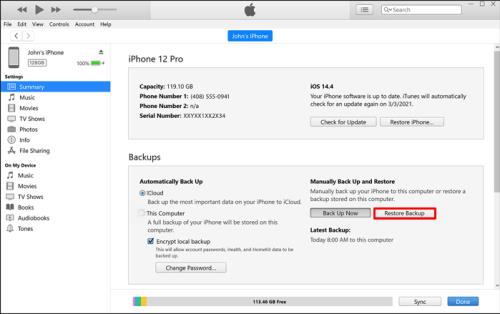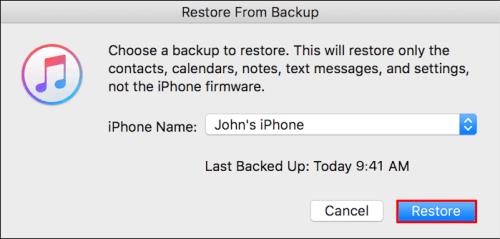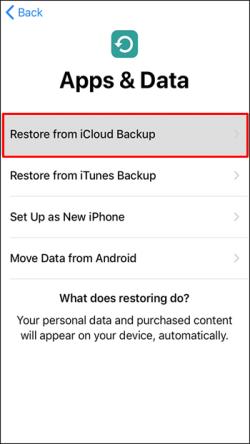Είναι αναμφισβήτητο ότι οι εφαρμογές ηλεκτρονικού ταχυδρομείου, όπως το Gmail, έχουν σημαντική επιρροή στον τρόπο με τον οποίο αλληλεπιδρούμε σήμερα, τόσο κοινωνικά όσο και επαγγελματικά. Σας επιτρέπουν να συνδέεστε εύκολα με ανθρώπους που ζουν σε μακρινά μέρη και σας δίνουν τη δυνατότητα να εργάζεστε εξ αποστάσεως. Αυτός είναι ο λόγος για τον οποίο τυχόν σφάλματα στον λογαριασμό σας στο Gmail μπορεί να είναι τόσο ενοχλητικά, καθώς ο αντίκτυπος στην καθημερινή σας ζωή μπορεί να είναι βαθύς.

Ευτυχώς, υπάρχουν αρκετές δοκιμασμένες και αληθινές λύσεις για το Gmail που δεν λειτουργεί στο iPhone σας. Αυτό το άρθρο θα σας καθοδηγήσει να λύσετε το πρόβλημα και να ενεργοποιήσετε ξανά το Gmail στη συσκευή σας.
Γιατί το Gmail δεν λειτουργεί;
Μεταξύ πολλών λόγων που μπορεί να κάνουν το Gmail να σταματήσει να λειτουργεί σε iPhone, η ασφάλεια είναι το κύριο μέλημα. Όταν η ασφάλεια είναι πολύ αυστηρή χωρίς καμία εξήγηση, οι καταναλωτές μπορεί να δυσκολευτούν να αποκτήσουν ξανά πρόσβαση στους λογαριασμούς τους. Σε πολλές περιπτώσεις, οι καταναλωτές βρίσκουν ότι το Gmail τους σταματά να φορτώνει όταν φτάνουν στην τοποθεσία τους ενώ βρίσκονται σε διακοπές. Αυτό συμβαίνει επειδή η Google υποπτεύεται ότι κάποιος επιχειρεί να παραβιάσει τον λογαριασμό σας όταν πηγαίνετε σε άλλη χώρα ή περιοχή και συνδέεστε με διαφορετική IP ή τοποθεσία. Ακόμη και όταν δεν ταξιδεύετε, το Gmail μπορεί να αποκλειστεί προσωρινά όταν προσπαθείτε να συνδεθείτε από μια άγνωστη συσκευή.
Άλλοι συνήθεις λόγοι για τους οποίους δεν λειτουργεί το Gmail σχετίζονται με ασυνεπή ή έλλειψη σύνδεσης στο διαδίκτυο, η οποία μπορεί να επιλυθεί ξεχωριστά. Εναλλακτικά, μπορεί να σας έχει τελειώσει ο χώρος στον λογαριασμό σας Google.
Πώς να κάνετε το Gmail να λειτουργεί σε ένα iPhone
Οι παρακάτω συμβουλές θα σας βοηθήσουν να διορθώσετε το Gmail στο iPhone σας. Μπορείτε να δοκιμάσετε κάθε ένα από αυτά έως ότου βρείτε αυτό που λύνει το πρόβλημά σας.
Επανεκκινήστε το iPhone σας
Η πιο βασική αλλά αποτελεσματική προσέγγιση για την επίλυση πολλών δευτερευόντων ζητημάτων είναι η επανεκκίνηση του iPhone. Εάν το Gmail δεν λειτουργεί λόγω ενός μικρού σφάλματος στην εφαρμογή ή μιας διαδικασίας στο παρασκήνιο, η επανεκκίνηση του iPhone σας θα πρέπει να το διορθώσει.
Ελέγξτε τον ιστότοπο του Gmail για ειδοποιήσεις
Εάν δεν μπορείτε να συνδεθείτε στο λογαριασμό σας στο Gmail στο iPhone σας, δοκιμάστε να αποκτήσετε πρόσβαση στο Gmail από άλλη συσκευή ή τον υπολογιστή σας. Η Google ενδέχεται να αναγνωρίσει κατά λάθος τα στοιχεία σύνδεσής σας ως ύποπτα και να σας στείλει ένα email προειδοποιώντας σας για τυχόν ύποπτες δραστηριότητες. Πρέπει να βρείτε αυτό το μήνυμα ηλεκτρονικού ταχυδρομείου για να επαληθεύσετε την πιο πρόσφατη σύνδεσή σας. Όταν επικυρώσετε τον λογαριασμό σας, θα πρέπει να έχετε πρόσβαση στο Gmail στο iPhone σας και όλα θα πρέπει να είναι εντάξει.
Εάν έχετε δημιουργήσει έναν λογαριασμό ανάκτησης, ενδέχεται να έχει λάβει το μήνυμα ηλεκτρονικού ταχυδρομείου.
Ελέγξτε τη Δραστηριότητα συσκευής
Παρόλο που δεν βρίσκετε κανένα μήνυμα ηλεκτρονικού ταχυδρομείου από την Google που να σας ενημερώνει για περιορισμένες συνδέσεις, είναι καλή ιδέα να ελέγξετε άλλες δυνατότητες μεταβαίνοντας στις ρυθμίσεις του λογαριασμού σας Google. Μπορείτε να αποκτήσετε πρόσβαση στον λογαριασμό σας στο Gmail από την εφαρμογή ή μεταβαίνοντας σε οποιαδήποτε υπηρεσία που σχετίζεται με την Google σε ένα πρόγραμμα περιήγησης.
Δείτε πώς να το κάνετε:
- Ανοίξτε ένα πρόγραμμα περιήγησης ιστού και επισκεφτείτε τη σελίδα Δραστηριότητα Google . Κάντε κλικ στην επιλογή Μετάβαση στον Λογαριασμό Google στην επάνω δεξιά γωνία.
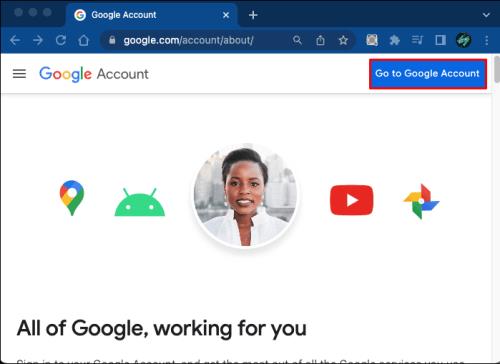
- Κάντε κλικ στην Ασφάλεια και, στη συνέχεια, κάντε κύλιση στη σελίδα και κάντε κλικ στη Διαχείριση συσκευών . Θα μπορείτε να κοιτάξετε πίσω σε οποιαδήποτε συσκευή προσπάθησε πρόσφατα να συνδεθεί στον λογαριασμό σας.
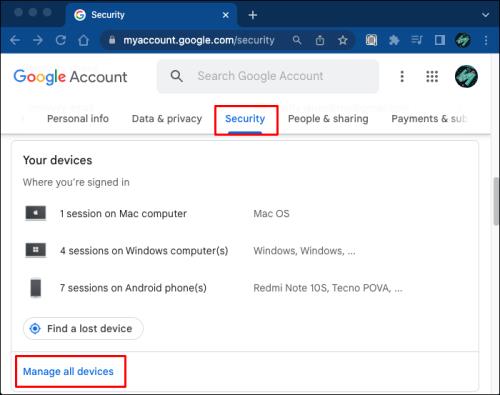
Το email σας θα πρέπει να αρχίσει να φορτώνεται στο iPhone σας μόλις επιβεβαιώσετε ότι είστε αυτός που προσπαθεί να συνδεθείτε.
Εκτελέστε επαναφορά CAPTCHA
Η επαναφορά CAPTCHA είναι μια θεραπεία του Gmail που συχνά περνά απαρατήρητη. Αυτή η δυνατότητα ξεκλειδώνει προσωρινά ορισμένες από τις προφυλάξεις ασφαλείας της Google, επιτρέποντάς σας να έχετε πρόσβαση στο Gmail στο iPhone σας.
Ακολουθήστε αυτά τα βήματα για να εκτελέσετε την επαναφορά του CAPTCHA:
- Μεταβείτε στη σελίδα επαναφοράς CAPTCHA της Google ( Display Unlock Captcha ) και χρησιμοποιήστε το όνομα χρήστη και τον κωδικό πρόσβασής σας για να συνδεθείτε.
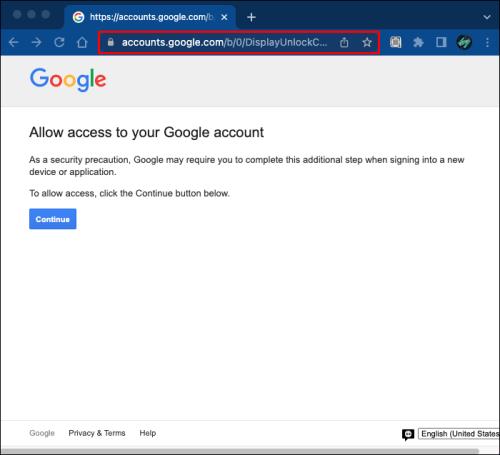
- Αφού κάνετε κλικ στο Συνέχεια , θα δείτε μια οθόνη που λέει ότι η πρόσβαση στον λογαριασμό είναι ενεργοποιημένη .
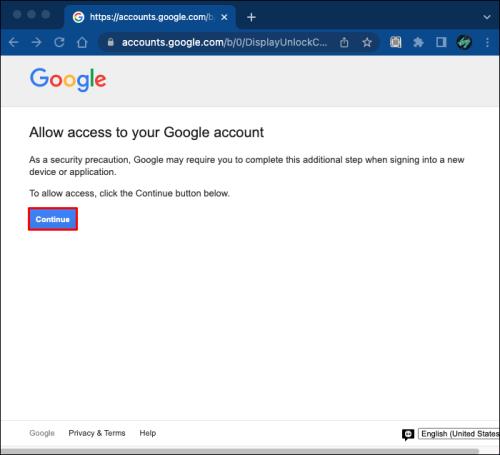
- Προσπαθήστε να συνδεθείτε στο λογαριασμό σας στο Gmail σε ένα iPhone. Η προσπάθεια σύνδεσης θα πρέπει να είναι επιτυχής και η Google θα θυμάται τη συσκευή σας στο εξής για να αποτρέψει τον αποκλεισμό.
Ενεργοποίηση IMAP
Το IMAP επιτρέπει την πρόσβαση και το συγχρονισμό του Gmail με εξωτερικά προγράμματα-πελάτες email, όπως η εφαρμογή Apple Mail του iPhone. Βεβαιωθείτε ότι το IMAP είναι ενεργοποιημένο εάν αντιμετωπίζετε δυσκολίες με την εφαρμογή Apple Mail να αποκτήσει το Gmail. Δείτε πώς μπορείτε να μάθετε:
- Χρησιμοποιήστε ένα πρόγραμμα περιήγησης ιστού για να συνδεθείτε στο λογαριασμό σας στο Gmail.
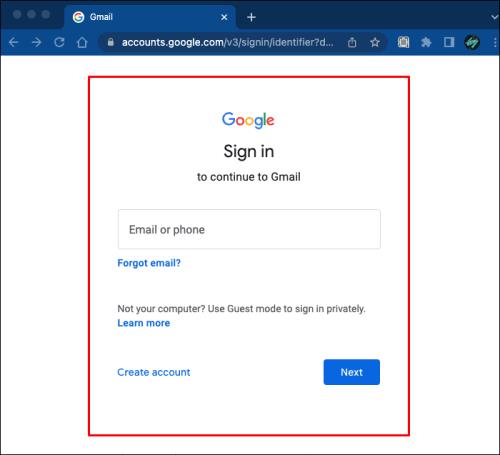
- Επιλέξτε το εικονίδιο με το γρανάζι στην επάνω δεξιά γωνία.
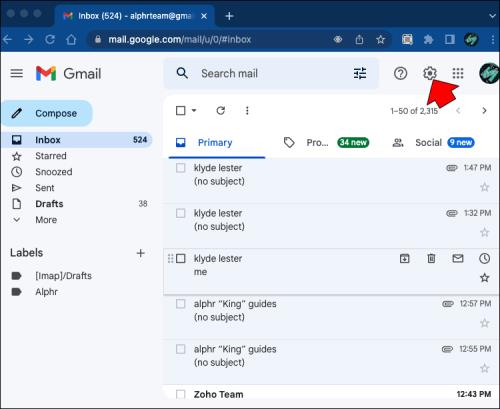
- Επιλέξτε Εμφάνιση όλων των ρυθμίσεων .
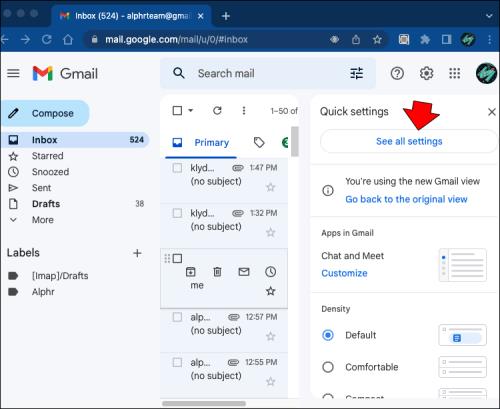
- Ανοίξτε την καρτέλα Προώθηση και POP/IMAP .
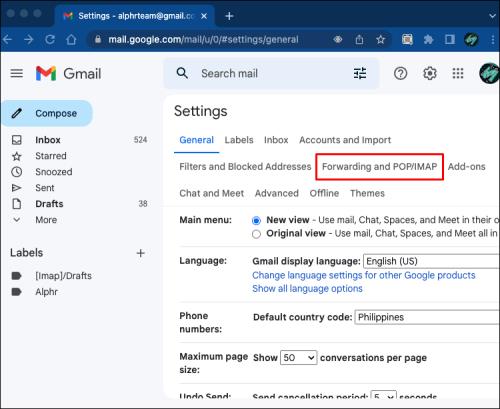
- Επιλέξτε Ενεργοποίηση IMAP και πατήστε Αποθήκευση αλλαγών στο κάτω μέρος.
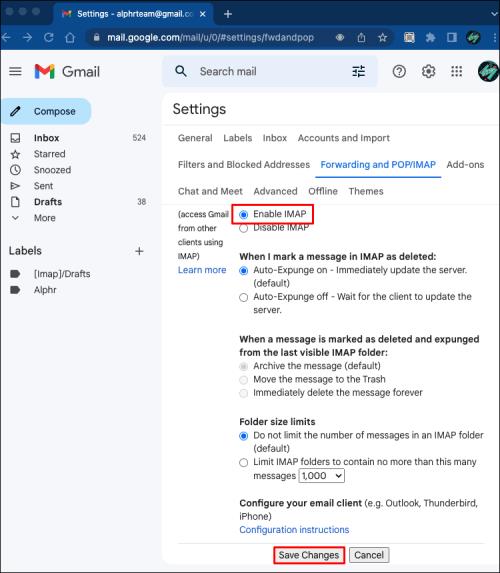
Εάν χρησιμοποιείτε το πρωτόκολλο POP για την προώθηση (το οποίο είναι σχετικά ασυνήθιστο), τότε θα πρέπει να βεβαιωθείτε ότι ο πελάτης έχει ρυθμιστεί σωστά.
Ελέγξτε τη σύνδεση στο Διαδίκτυο
Το Gmail χρειάζεται σύνδεση στο διαδίκτυο για να λειτουργήσει. Εάν η εφαρμογή Gmail ή Mail δεν λειτουργεί, βεβαιωθείτε ότι είστε συνδεδεμένοι σε δεδομένα κινητής τηλεφωνίας ή Wi-Fi.
Απενεργοποιήστε το VPN σας εάν χρησιμοποιείτε ένα. Αποσυνδέστε το Wi-Fi ή τα δεδομένα κινητής τηλεφωνίας και επανασυνδέστε τα για να δείτε εάν το πρόβλημα έχει επιλυθεί.
Εάν βρίσκεστε στο εξωτερικό, ελέγξτε εάν έχετε ενεργοποιήσει τα δεδομένα δικτύου κινητής τηλεφωνίας κατά την περιαγωγή:
- Μεταβείτε στις Ρυθμίσεις .
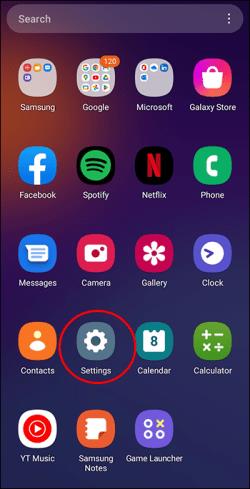
- Επιλέξτε Συνδέσεις .
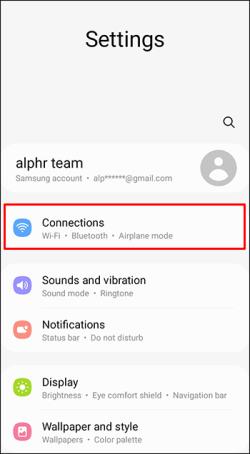
- Πατήστε στις Επιλογές δικτύων κινητής τηλεφωνίας .
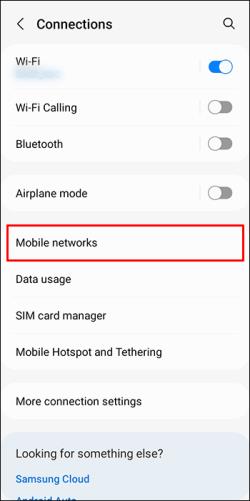
- Ενεργοποιήστε την Περιαγωγή δεδομένων .
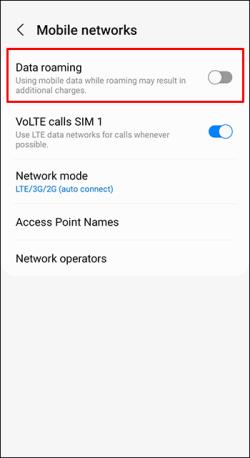
Καταργήστε τον λογαριασμό σας στο Gmail και προσθέστε τον ξανά
Εάν έχετε δοκιμάσει όλα τα παραπάνω βήματα και το Gmail σας εξακολουθεί να μην λειτουργεί στο iPhone σας, προσπαθήστε να καταργήσετε τον λογαριασμό σας στο Gmail και να τον προσθέσετε ξανά. Αυτό μοιάζει με τη σύγχρονη έκδοση της αποσύνδεσης και της επανασύνδεσής του. Θα ανανεώσει τη σύνδεση του λογαριασμού σας με τον διακομιστή και ενδέχεται να επιλύσει το πρόβλημα.
Δείτε πώς μπορείτε να αφαιρέσετε έναν λογαριασμό Gmail στο iPhone σας:
- Ανοίξτε την εφαρμογή Gmail.
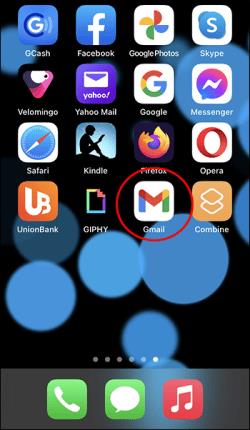
- Πατήστε την εικόνα του προφίλ σας .
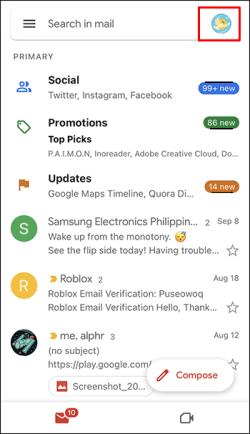
- Επιλέξτε Διαχείριση λογαριασμών σε αυτήν τη συσκευή .
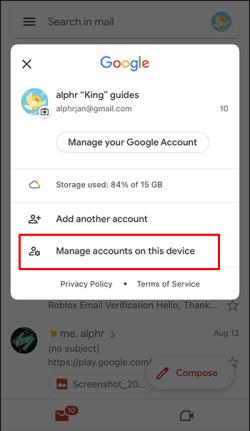
- Πατήστε Κατάργηση από αυτήν τη συσκευή .
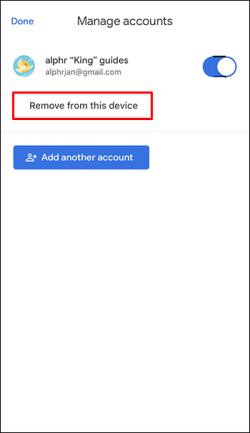
Εάν θέλετε να διαγράψετε προσωπικές πληροφορίες από το smartphone σας πριν τις δώσετε σε κάποιον άλλο, η κατάργηση του λογαριασμού σας στο Gmail είναι μια καλή κίνηση.
Ενημερώστε την εφαρμογή αλληλογραφίας
Βεβαιωθείτε ότι έχετε ενημερώσει την εφαρμογή αλληλογραφίας σας. Εκτός από τις νέες δυνατότητες, η ενημέρωση της εφαρμογής σας διορθώνει σφάλματα και βελτιώνει τη συνολική απόδοση και συμβατότητα.
Το App Store στο iPhone σας ενδέχεται να μην ενημερώνει εφαρμογές για δεδομένα κινητής τηλεφωνίας. Ελέγξτε τα ακόλουθα:
- Ανοίξτε τις Ρυθμίσεις .

- Μεταβείτε στο App Store .
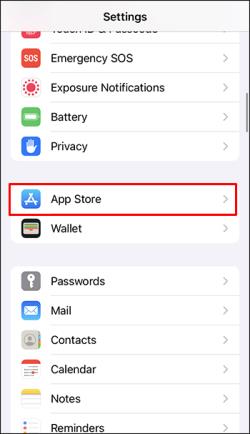
- Ενεργοποιήστε τις Ενημερώσεις εφαρμογών και τις Αυτόματες λήψεις .
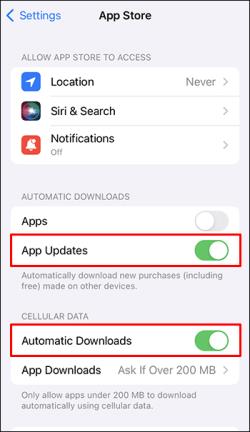
Εάν βρίσκεστε στο εξωτερικό, βεβαιωθείτε ότι το πρόγραμμά σας καλύπτει δεδομένα περιαγωγής, καθώς η πρόσβαση στο διαδίκτυο μπορεί να είναι ακριβή.
Ενημερώστε το iOS σας
Μια παλιά έκδοση iOS μπορεί μερικές φορές να δημιουργήσει πολλά προβλήματα με το iPhone σας. Η ενημέρωση του λειτουργικού συστήματος του τηλεφώνου σας επιφέρει διορθώσεις σφαλμάτων και μπορεί να επιλύσει μια σειρά από περίεργες δυσκολίες, συμπεριλαμβανομένων των προβλημάτων του Gmail.
Επαναφέρετε το iPhone σας
Εάν καμία από τις επιλογές που αναφέρονται παραπάνω δεν φαίνεται να λειτουργεί, ίσως χρειαστεί να επαναφέρετε το iPhone σας ως έσχατη λύση. Όλες οι ρυθμίσεις του τηλεφώνου θα επανέλθουν στις εργοστασιακές προεπιλογές. Αυτό μπορεί να είναι χρήσιμο εάν υπάρχει κάποιο είδος σφάλματος συστήματος στο iPhone σας που σας εμποδίζει να αποκτήσετε πρόσβαση στο Gmail.
Πώς να επαναφέρετε το iPhone
Δημιουργήστε αντίγραφα ασφαλείας των δεδομένων σας πριν πραγματοποιήσετε επαναφορά εργοστασιακών ρυθμίσεων.
Μπορείτε να χρησιμοποιήσετε το iTunes για να δημιουργήσετε ένα αντίγραφο ασφαλείας. Εάν δεν έχετε iTunes στον υπολογιστή σας. Δείτε πώς να το κάνετε:
- Συνδέστε το iPhone σας σε υπολογιστή με καλώδιο USB.

- Ανοίξτε το υπομενού στο iTunes και επιλέξτε Δημιουργία αντιγράφων ασφαλείας τώρα .
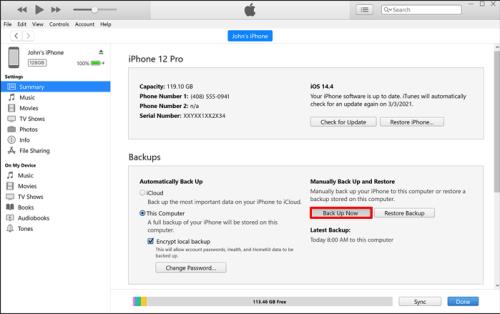
Μπορείτε επίσης να ακολουθήσετε αυτά τα βήματα για να δημιουργήσετε αντίγραφα ασφαλείας των δεδομένων σας στο iCloud:
- Ανοίξτε τις Ρυθμίσεις στο iPhone σας.

- Πατήστε το όνομά σας .
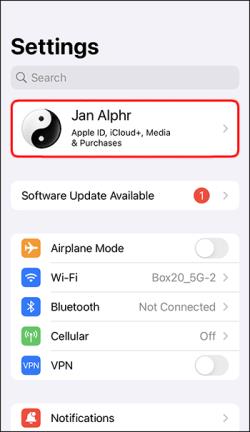
- Επιλέξτε iCloud .

- Πατήστε iCloud Backup .
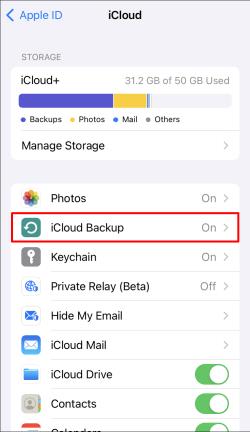
Ακολουθεί ένας άλλος οδηγός χρησιμοποιώντας το iCloud backup, εάν χρησιμοποιείτε iOS 10.2 ή παλαιότερη έκδοση:
- Ανοίξτε τις Ρυθμίσεις .

- Επιλέξτε iCloud .

- Πατήστε Δημιουργία αντιγράφων ασφαλείας .
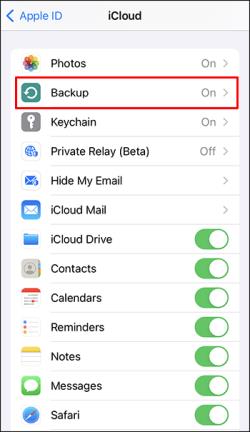
Στη συνέχεια, μπορείτε να επαναφέρετε το τηλέφωνό σας ακολουθώντας αυτά τα βήματα:
- Ανοίξτε τις Ρυθμίσεις .

- Επιλέξτε Γενικά .
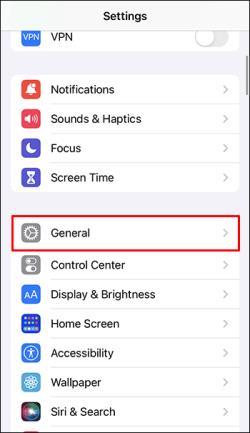
- Πατήστε Μεταφορά ή Επαναφορά iPhone .
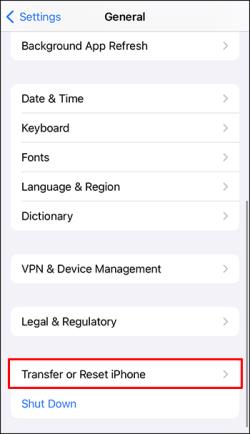
- Επιλέξτε Διαγραφή όλου του περιεχομένου και των ρυθμίσεων .
- Εισαγάγετε τον κωδικό πρόσβασης ή τον κωδικό πρόσβασης για το Apple ID σας. Επαληθεύστε την απόφασή σας να διαγράψετε τη συσκευή σας.
- Περιμένετε να διαγραφεί η συσκευή σας.
Αφού επαναφέρετε το iPhone σας, θα πρέπει να επαναφέρετε το πιο πρόσφατο αντίγραφο ασφαλείας στο iTunes ή το iCloud και να ρυθμίσετε ξανά τον λογαριασμό σας στο Gmail.
Ακολουθήστε αυτά τα βήματα για επαναφορά χρησιμοποιώντας το iTunes:
- Συνδέστε το iPhone σας σε φορητό υπολογιστή ή υπολογιστή χρησιμοποιώντας ένα καλώδιο USB.

- Ανοίξτε το iTunes.
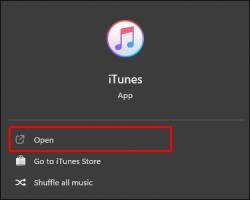
- Πατήστε το εικονίδιο iPhone στην επάνω αριστερή γωνία της οθόνης iTunes.
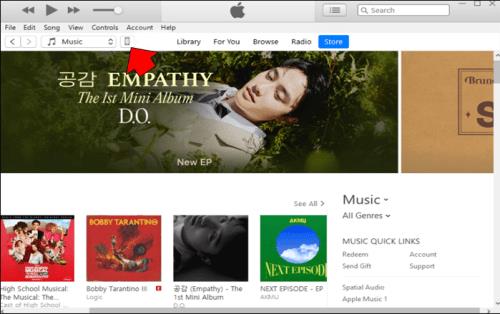
- Επιλέξτε Restore Backup .
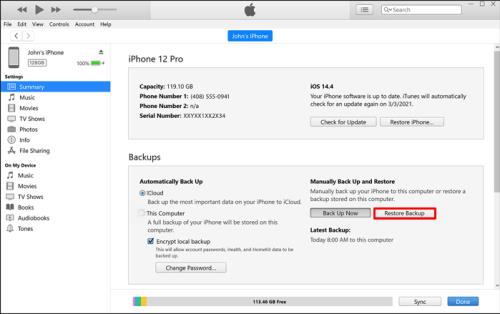
- Επιλέξτε το αντίγραφο ασφαλείας που θέλετε να επαναφέρετε από το αναπτυσσόμενο μενού.
- Πατήστε Επαναφορά .
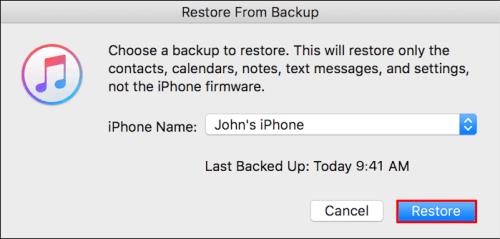
Και εδώ είναι πώς να επαναφέρετε χρησιμοποιώντας iCloud:
- Την πρώτη φορά που ρυθμίζετε το iPhone σας μετά την επαναφορά, επιλέξτε Επαναφορά από το iCloud Backup στην οθόνη Εφαρμογές & Δεδομένα .
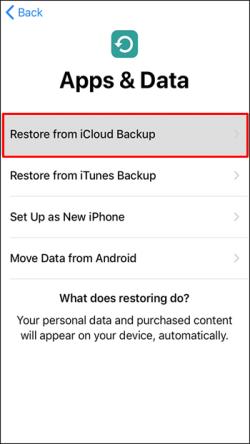
- Επιλέξτε το αντίγραφο ασφαλείας που θέλετε να επαναφέρετε.
Μείνετε ήρεμοι και βρείτε τη σωστή λύση
Το να μην λειτουργεί το Gmail στο iPhone σας είναι ένα δυσάρεστο πρόβλημα και μπορεί να σας φέρει σε μπελάδες. Δεν χρειάζεται να πανικοβληθείτε αφού υπάρχουν πολλοί τρόποι να το διορθώσετε. Μπορείτε να δοκιμάσετε κάθε μέθοδο μέχρι να βρείτε την κατάλληλη για να επιλύσετε το πρόβλημά σας. Μπορεί να πάρει λίγο χρόνο, αλλά απαιτεί πολύ λίγη δουλειά από την πλευρά σας.
Ποια μέθοδος σας βοήθησε να διορθώσετε το πρόβλημα στο Gmail; Εάν έχετε βρει μια εναλλακτική λύση, ενημερώστε μας στην ενότητα σχολίων παρακάτω.